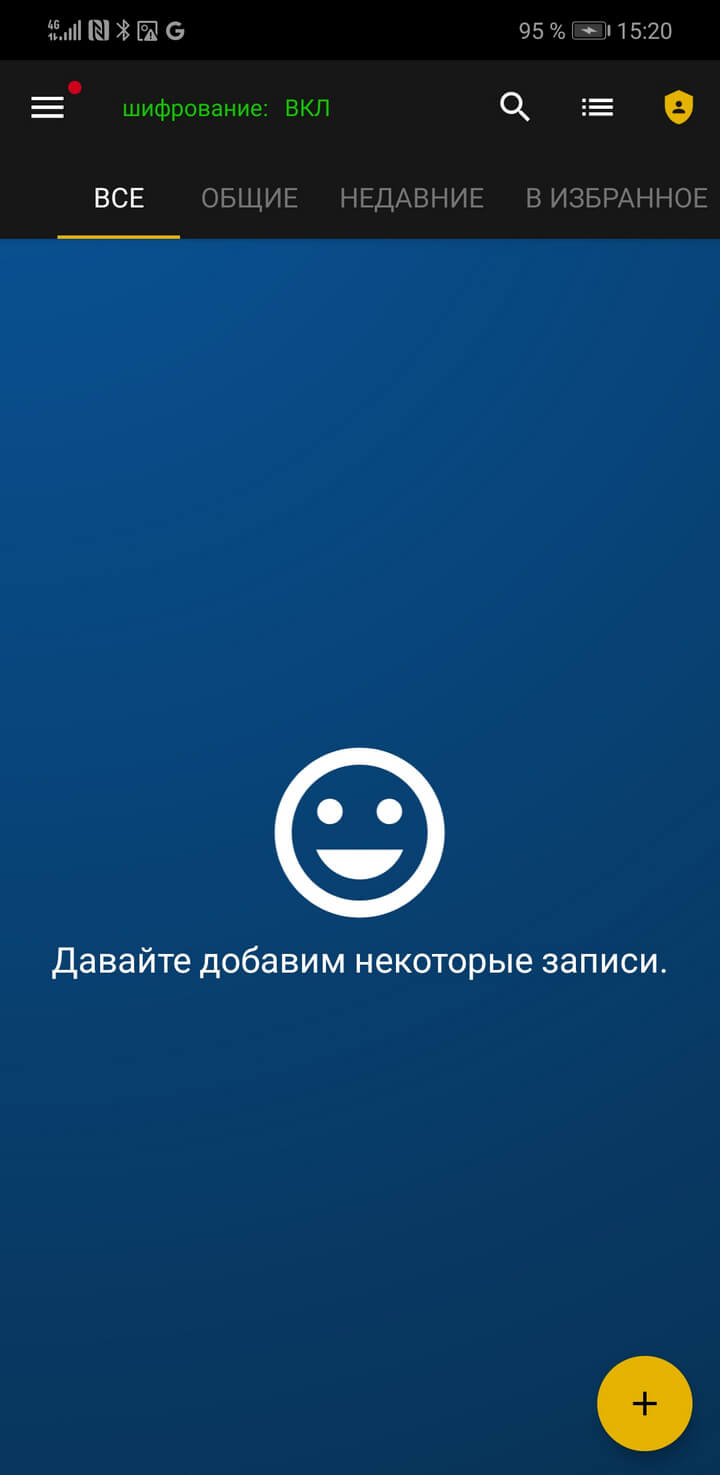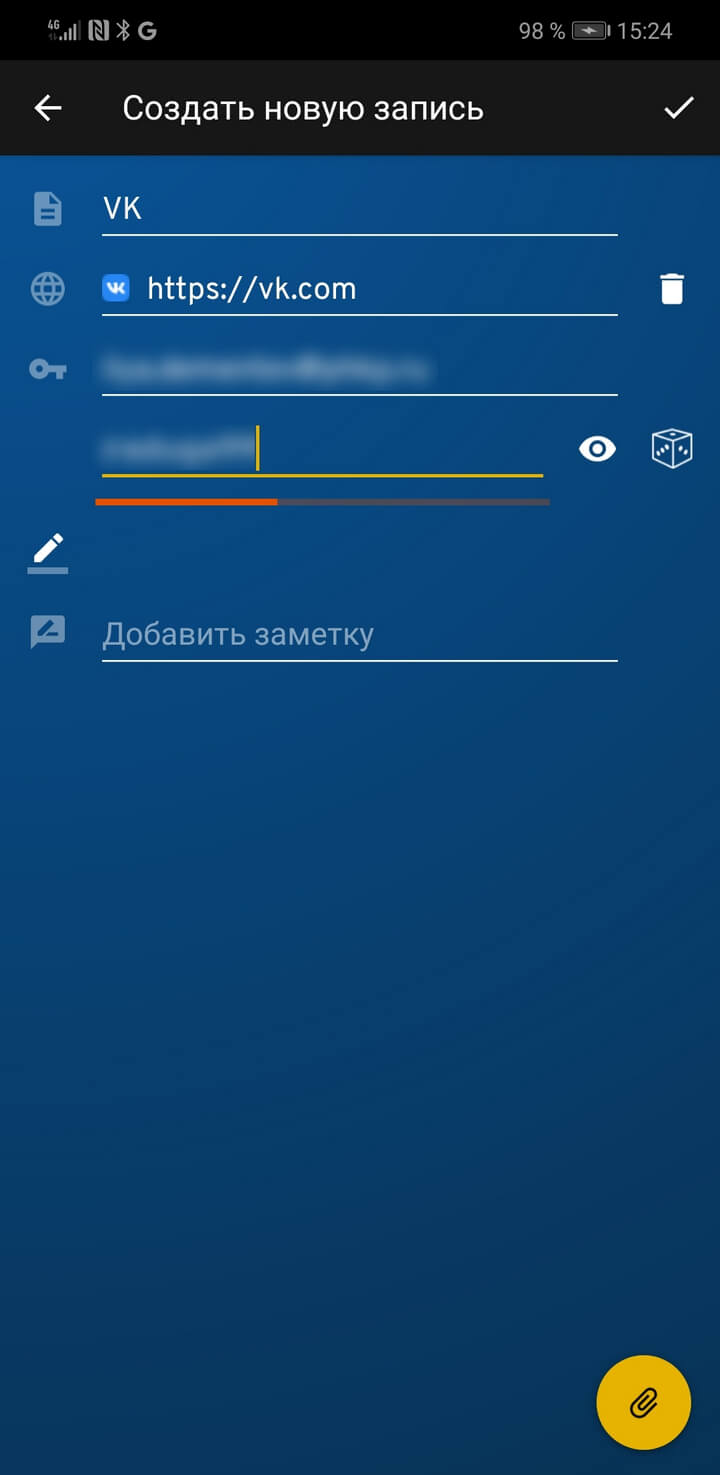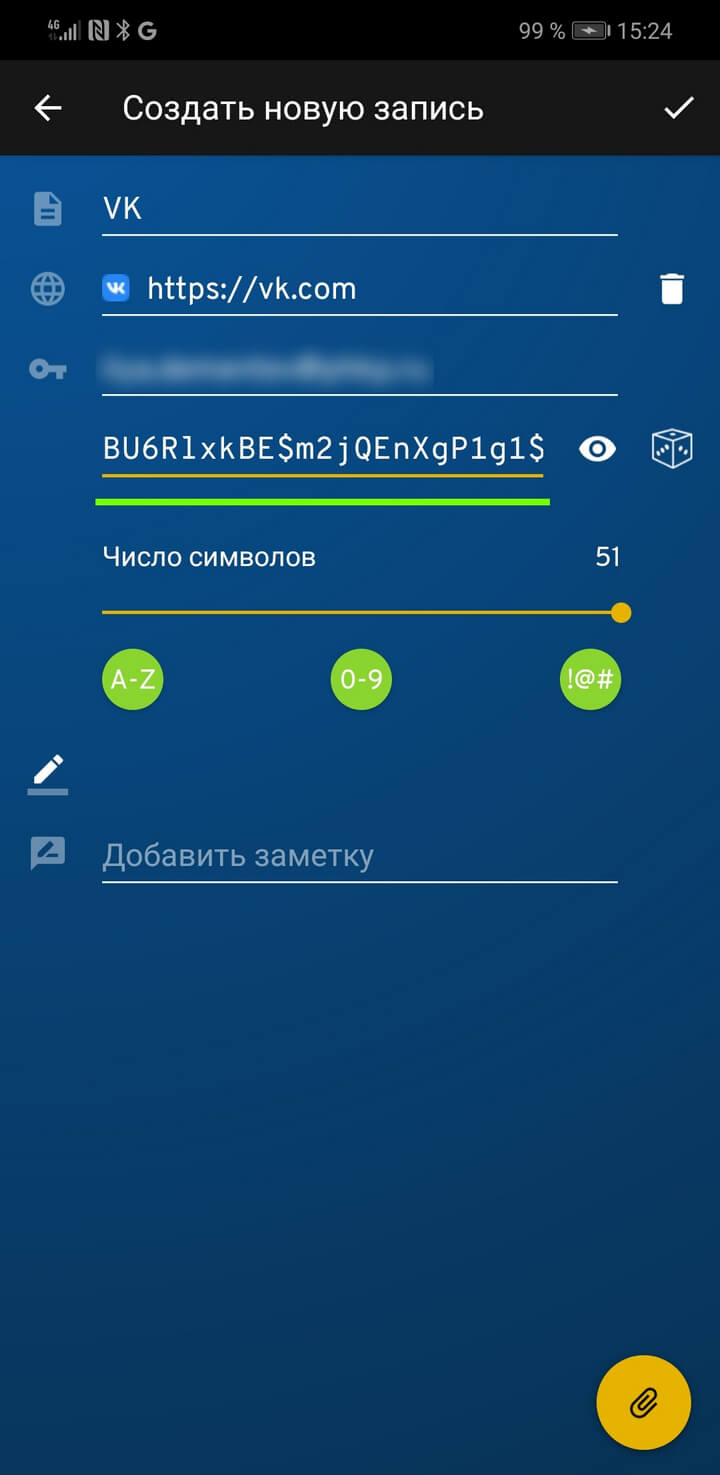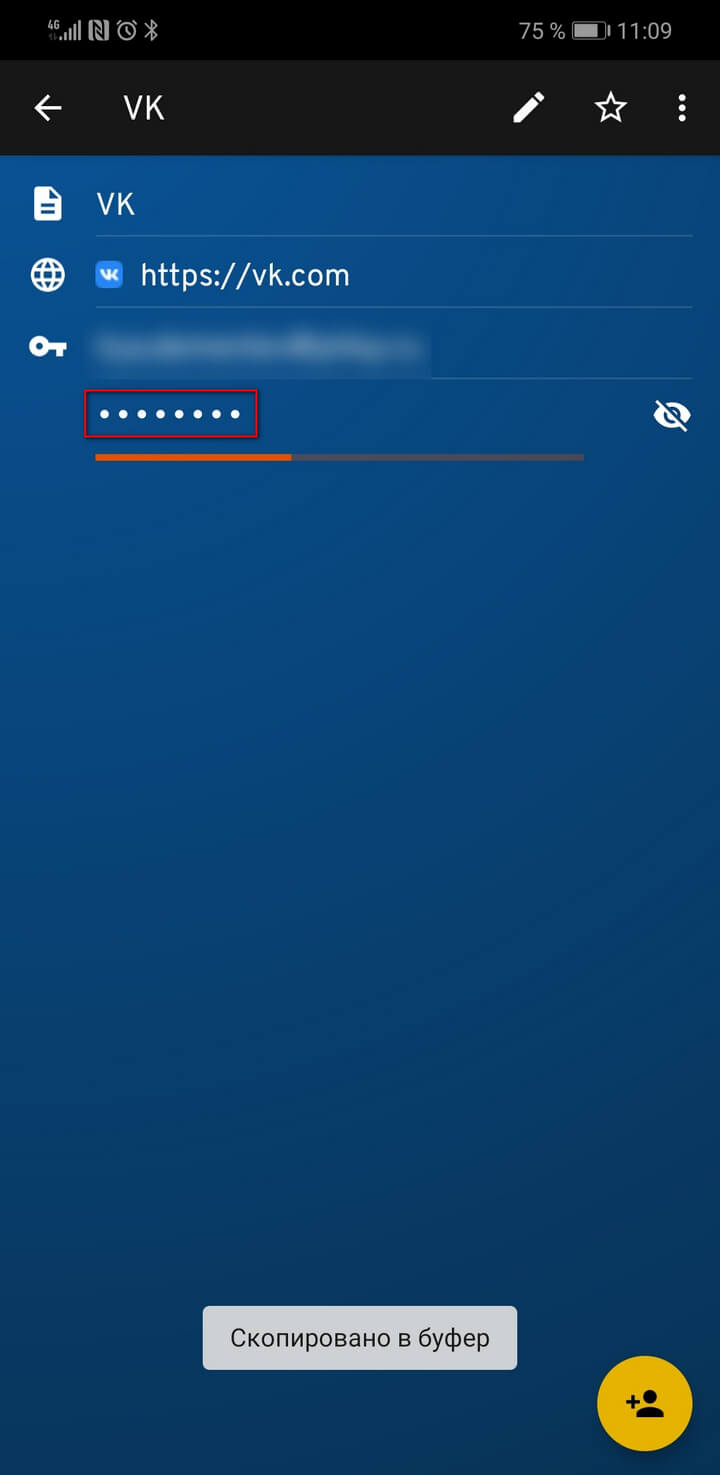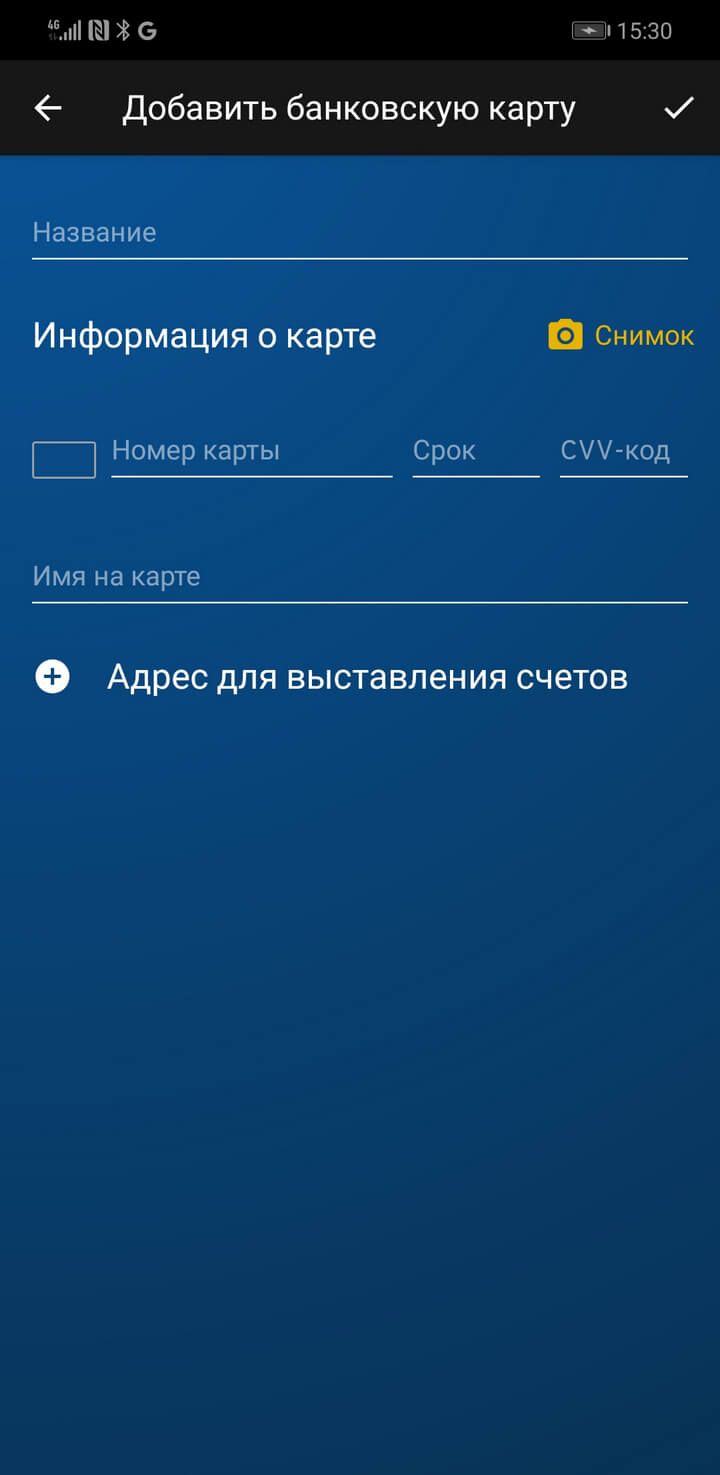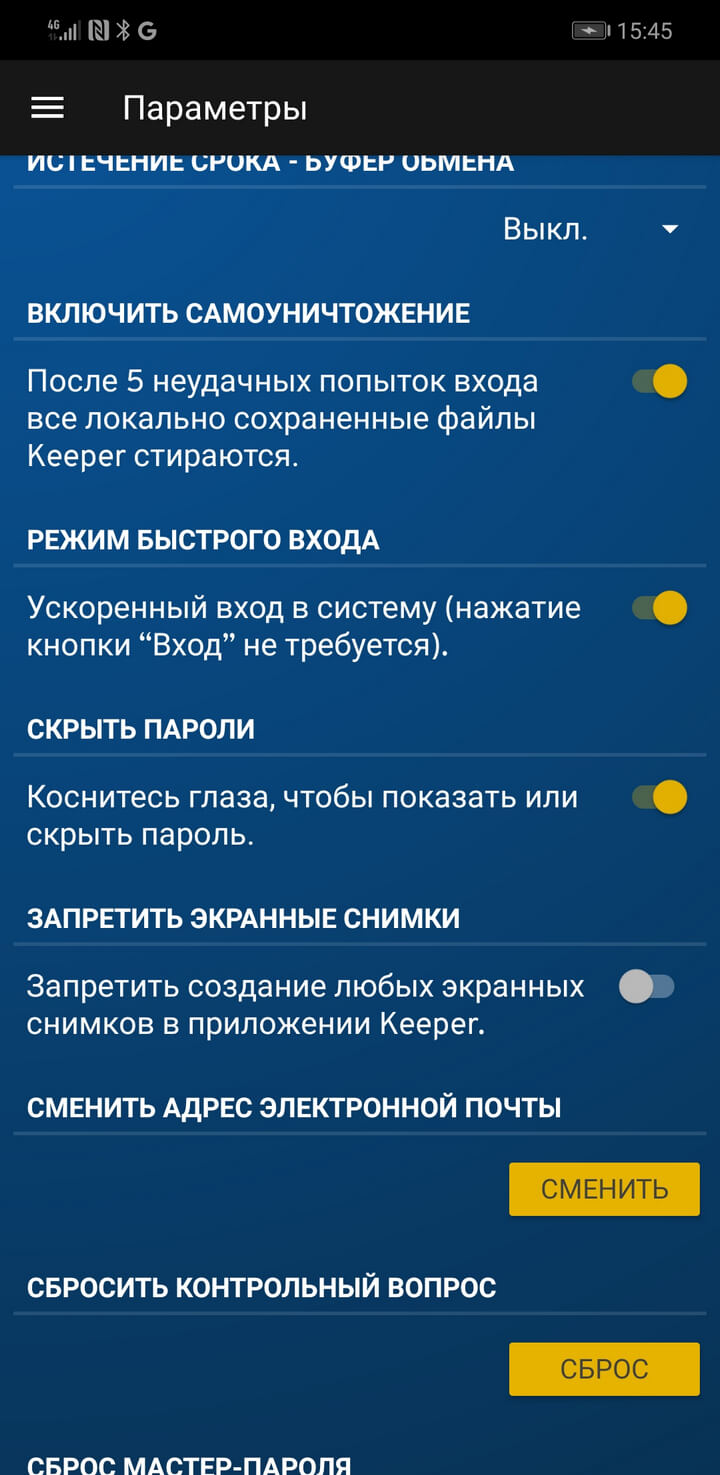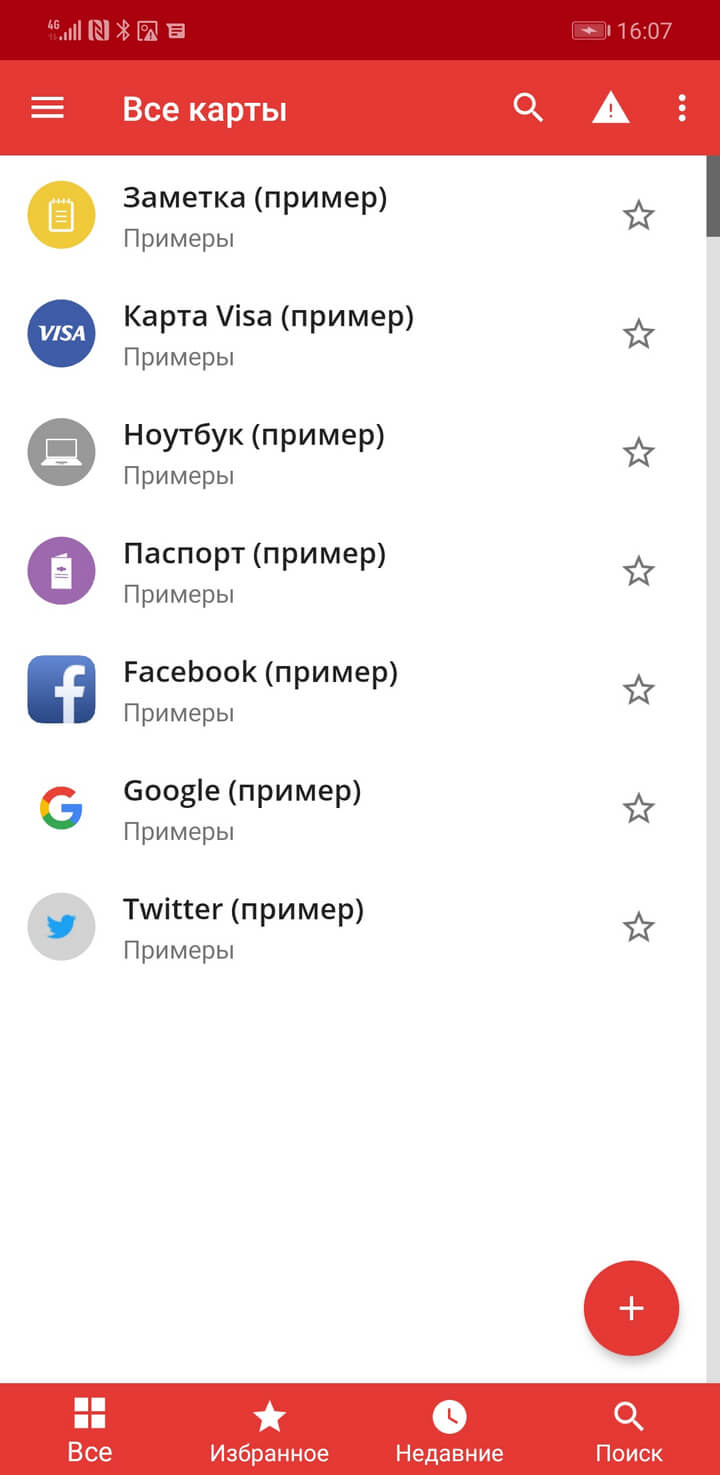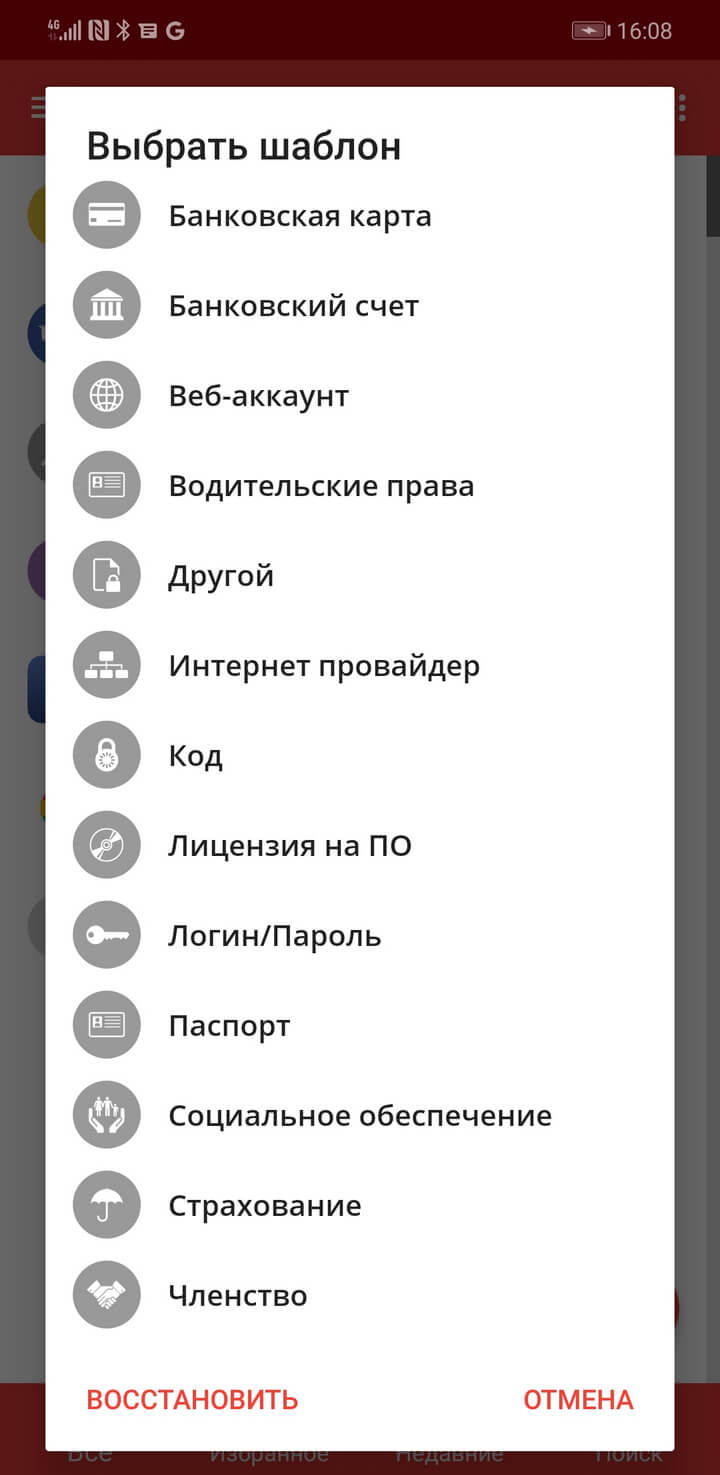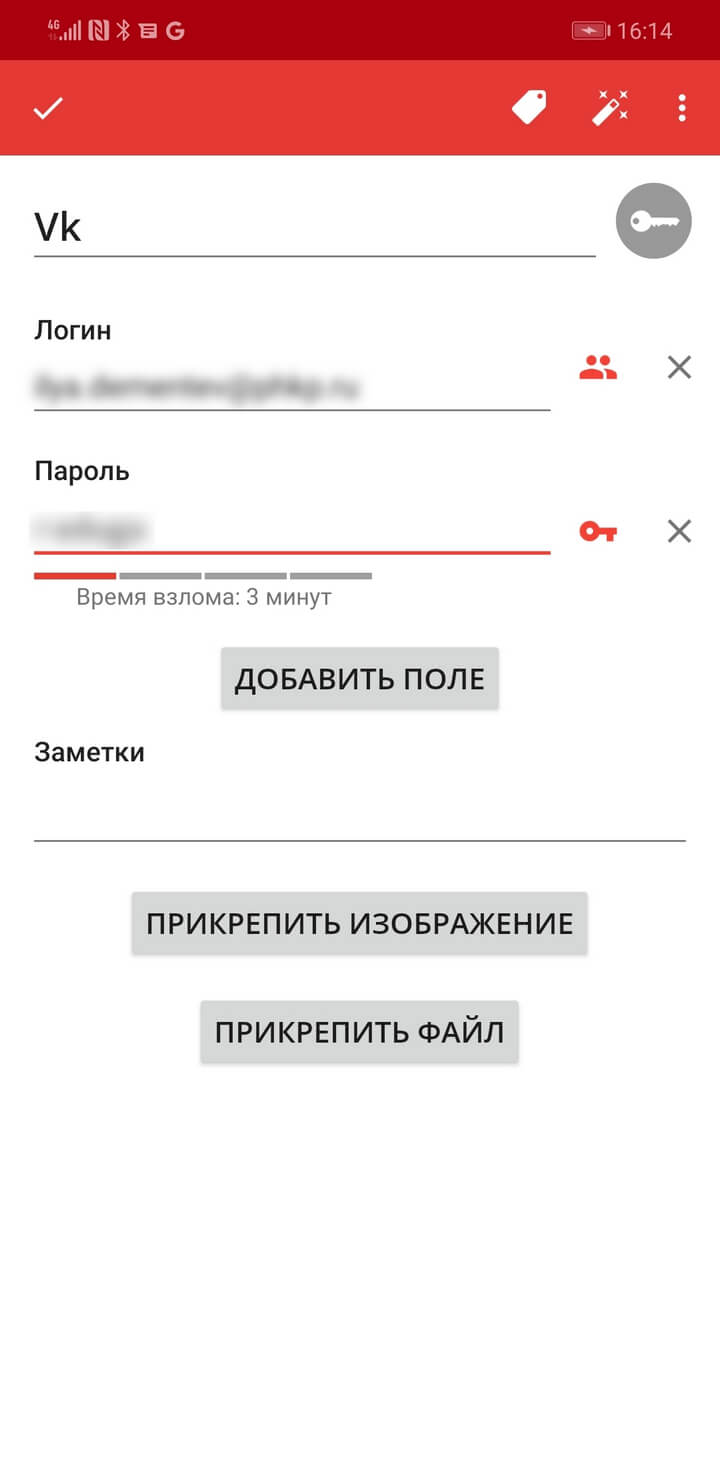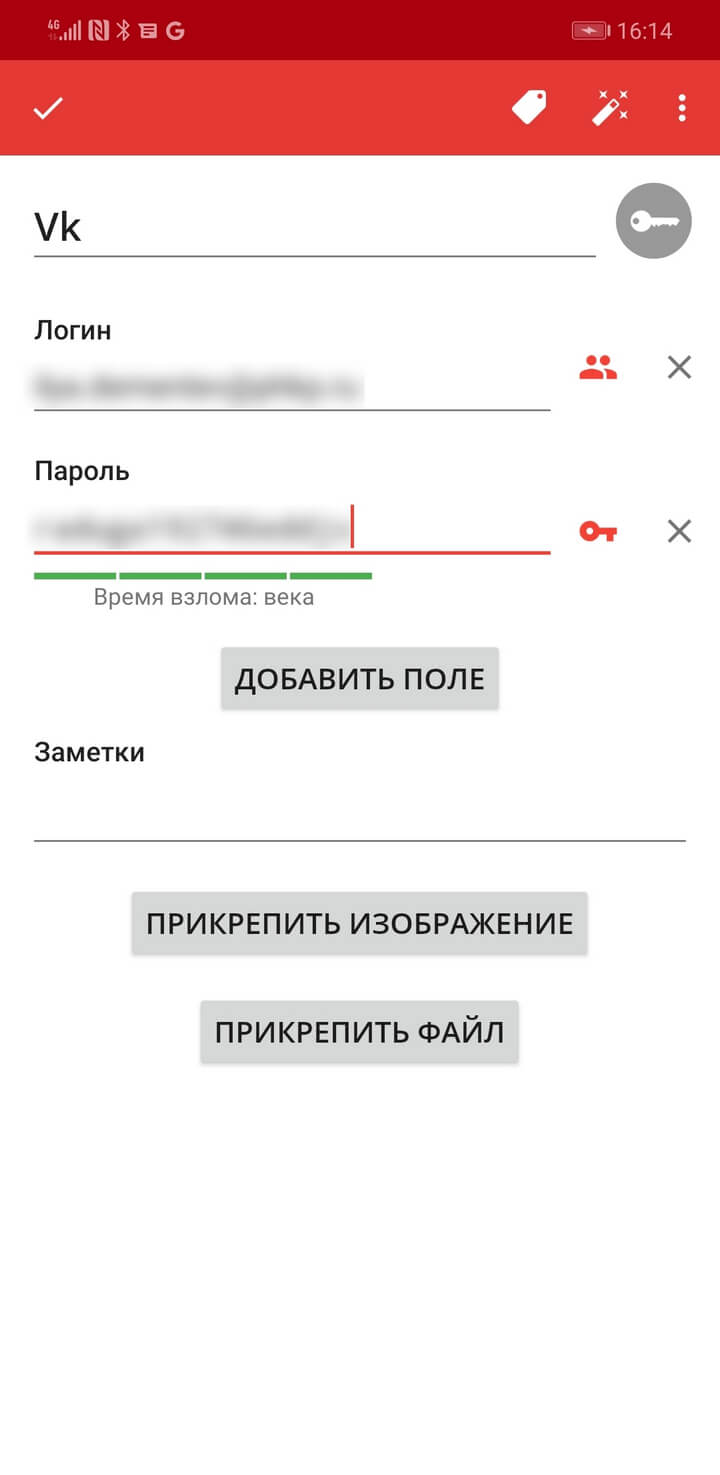Как не забыть интернет-пароли и хранить их в безопасности
Если вы активно пользуетесь социальными сетями, приложениями и интернет-магазинами, то наверняка накопили бесчисленное количество аккаунтов и паролей. Запомнить всё это не под силу никому, и из ситуации есть три выхода.
Многие наши секреты попадают в чужие руки
Первый, самый опасный, зато очень удобный и популярный: придумать для всего один и тот же лёгкий набор символов. Второй, безопасный, но ненадёжный и неудобный, — записывать всё на листочке или в файле. Мы же расскажем о третьем — безопасном и удобном, показав вам, как хранить свои секретные данные в специальной программе, без страха забыть, потерять документ и быть взломанным.
Бесплатный менеджер паролей
Программ, которые хранят секретные данные, много, почти все они работают одинаково и обладают похожими возможностями. Мы подробно рассмотрим самое популярное бесплатное приложение Keeper с большим числом функций.
После установки зарегистрируйтесь в приложении: укажите адрес электронной почты и главный пароль для входа в сервис. Для надёжности можно добавить для входа в приложение отпечаток пальца или биометрическую аутентификацию по радужной оболочке глаза.
Основная работа с Keeper проводится на экране «Хранилище». Здесь вы назначаете пароли для входа на сайты и приложения. Нажмите на кнопку «плюс» и введите название.
Заполните регистрационные данные. Здесь же можно сгенерировать пароль. Максимальное число символов в генераторе — 51. Для большей надёжности можно включить набор из букв, цифр и символов — такой пароль не пробьёт даже матёрый хакер.
Приложения и сайты, которые вы назначили, отображаются на главном экране. Выберите запись в списке и на пару секунд зажмите пальцем строчку с паролем — он автоматически скопируется в буфер обмена. Останется только ввести его в нужное поле сайта или приложения.
Ещё одна удобная функция Keeper пригодится тем, кто часто покупает товары в интернете. В разделе «Личные и платёжные данные» можно ввести данные банковской карты. При оплате покупок информация с карты будет автоматически подставляться в нужные поля.
С помощью Keeper можно обезопасить пароли членов вашей семьи, добавив в приложение пять приватных хранилищ и неограниченное число устройств. Услуга платная — годовая подписка обойдётся в 75 долларов.
Есть у приложения Keeper и собственная защита от взлома на случай, если ваш смартфон попадёт в чужие руки. Выберите в настройках режим самоуничтожения — после пяти неудачных попыток входа Keeper сотрёт все введённые вами данные.
В большинстве популярных браузеров есть функция сохранения паролей. В Google Chrome, например, вся информация автоматически привязывается к вашему Google-аккаунту, и, если вы пользуетесь программой на компьютере, а затем запустите её на телефоне, автоввод заработает и там. Подобным образом сохраняются и данные кредитной карты. В Safari, чтобы пароли стали доступны на всех устройствах, нужно включить связку ключей iCloud.
Какой у этого минус? Смартфоны, как правило, защищены экраном блокировки. Но если кто угодно может сесть за ваш ПК, значит, кто угодно может получить доступ к вашим паролям. Да, всё удобно, но оцените и риски тоже.
Платные менеджеры паролей
Среди платных менеджеров паролей около трёх лет подряд пальму первенства удерживает SadeinCloud Pro. Более того, эксперты Центра цифровой экспертизы Роскачества в 2020 году поставили приложение на первое место по удобству использования. Интерфейс полностью на русском и легко осваивается, даже если вы никогда не пользовались подобными сервисами.
SadeinCloud Pro предлагает множество шаблонов для хранения паролей. Вы можете вносить сюда данные не только сайтов или приложений, но и банковских карт, водительских прав, паспорта, социальных сетей — всего 15 категорий.
Интересная фишка приложения — автоматический анализ надёжности пароля. Любой секретный ключ, который вы вводите в приложении, оценивается, и вы сразу видите, насколько быстро вас можно «вскрыть».
Разовый платёж за SadeinCloud Pro составляет несколько сотен рублей. Вполне приемлемая стоимость за безопасность всех ваших аккаунтов.
Вместо вывода
Если вас
Расскажите друзьям об этом материале: